E-mail pozostaje doskonałym sposobem na pozostawanie w kontakcie z ludźmi i wymianę informacji, które wydają się zbyt długie, aby wysłać wiadomość tekstową lub WhatsApp. Niestety wiele firm i współpracowników chce również udostępnić Ci swoje najnowsze wiadomości, które nie zawsze są mile widziane w Twojej skrzynce odbiorczej.
Oto jak wypisać się z okólników, biuletynów i innych wiadomości-śmieci w iOS 13.
Użyj opcji „anuluj subskrypcję” w aplikacji
Apple Mail robi porządną robotę, próbując rozszyfrować, czy otrzymywane wiadomości są od osób fizycznych lub firm, szczególnie jeśli te ostatnie wydają się być częścią ogólnej wiadomości wysyłanej zamiast odpowiedzi na pytanie, o które pytasz.
To niepokojąca prawda, że możemy przypadkowo zapisać się na listy mailingowe, nie mając żadnego sensu, dołączając do nowych usług online lub punktów sprzedaży detalicznej. Jeśli zapomnisz kliknąć pole zabraniające partnerom witryny wysyłania aktualizacji i wiadomości, zaczniesz otrzymywać mnóstwo e-maili z placówek, w których możesz nie być wcale zainteresowany.
Aby zatrzymać codzienne porady ekspertów Peat-Bog lub pieszych z Albanii, po prostu otwórz najnowszą wiadomość od nich, a u góry strony powinna pojawić się wiadomość „Ta wiadomość pochodzi z listy mailingowej”. Poniżej znajduje się opcja Wypisz się.
Stuknij to, a zobaczysz okno dialogowe z informacją, że Mail wyśle wiadomość z twojego konta e-mail, aby anulować subskrypcję z listy. Aby się z tym zgodzić, dotknij Wypisz się opcja.
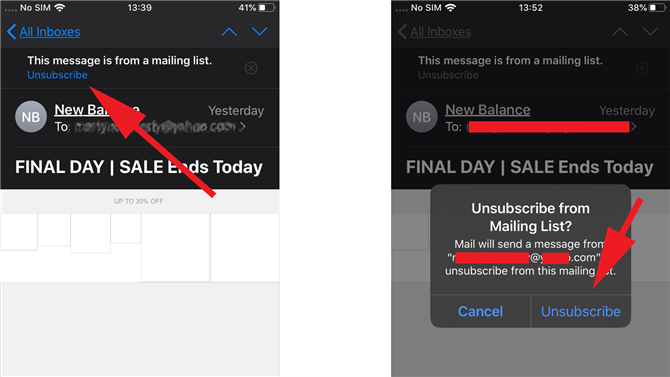
Blokowanie nadawców
Nową funkcją w iOS 13 jest możliwość blokowania indywidualnym użytkownikom wysyłania wiadomości e-mail. Jest to przydatne, jeśli okaże się, że opcja rezygnacji z subskrypcji jest ignorowana, co często może mieć miejsce.
Aby zablokować osobę wysyłającą Ci wiadomość e-mail, otwórz aplikację Poczta i znajdź jedną z wiadomości od tej osoby. Stuknij go, a następnie stuknij nazwę kontaktu wyświetloną w lewym górnym rogu, aby wyświetlić Od: sekcja, w której musisz jeszcze raz nacisnąć nazwę kontaktu.
Otworzy się nowe okno z danymi kontaktowymi, a zobaczysz, że istnieje również opcja Zablokuj ten kontakt. Dotknij tego, a zostaniesz poproszony o potwierdzenie swojej decyzji, wybierając Zablokuj ten kontakt.
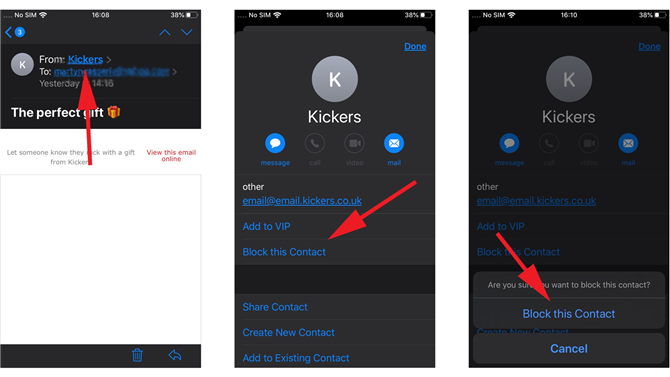
Zmiana ustawień zablokowanego nadawcy
Istnieje kilka różnych sposobów, dzięki którym aplikacja Mail może traktować wiadomości z zablokowanych kontaktów. Aby je znaleźć, otwórz Ustawienia przewiń w dół i dotknij Poczta, następnie wybierz Zablokowane opcje nadawcy.
Tutaj są trzy opcje: Żaden, Oznacz jako zablokowane, pozostaw w skrzynce odbiorczej, i Przejdź do kosza. Stuknij ten, który spełnia Twoje preferencje, a Poczta automatycznie będzie teraz obsługiwać wiadomości otrzymane od kogoś z listy Zablokowane.
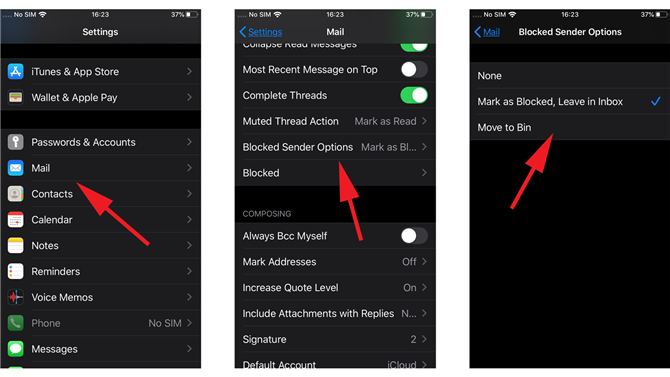
Jeśli przypadkowo kogoś zablokujesz, możesz go przywrócić, przechodząc do Ustawienia> Poczta> Zablokowane następnie stuknięcie w Edytować przycisk w prawym górnym rogu i wybierając przycisk usuwania po lewej stronie kontaktu.
Aby uzyskać więcej informacji o tym, co Apple zawarło w nowej wersji swojego systemu operacyjnego iPhone, przeczytaj nasz przewodnik po najlepszych funkcjach iOS 13.







